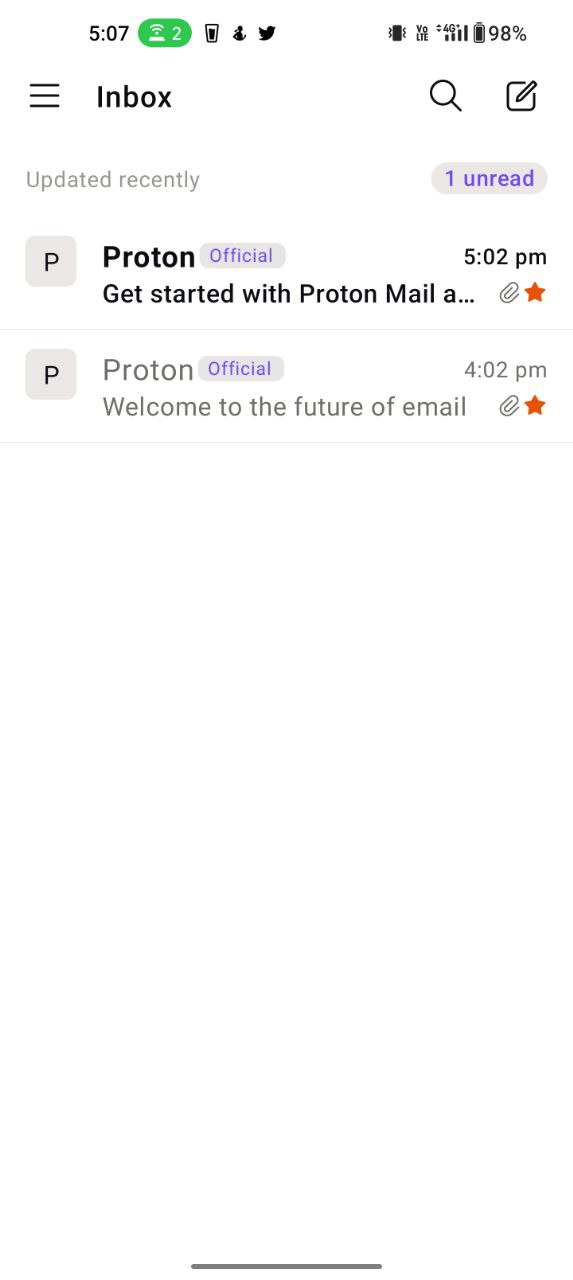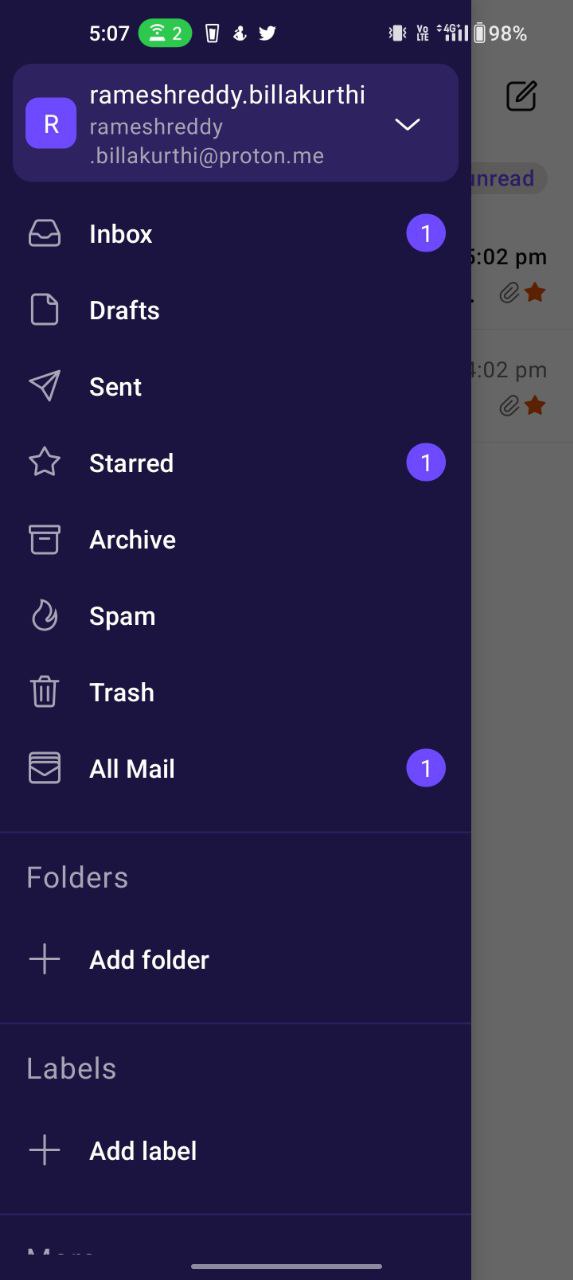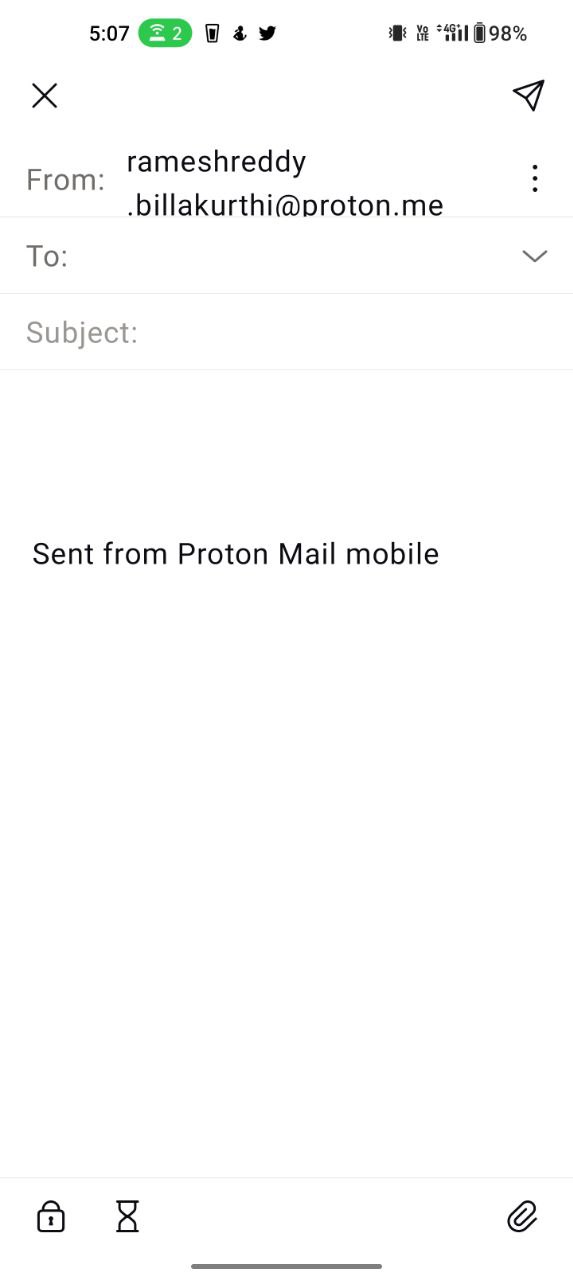개인 및 비즈니스 사용을 위한 최고의 Gmail 대안 10개[2023]
게시 됨: 2023-04-14이메일은 정보 교환을 위해 가장 널리 사용되는 커뮤니케이션 방법 중 하나입니다. 개인이든 소기업이든 전자 메일은 계속해서 개인 및 업무용으로 중요한 커뮤니케이션 도구입니다. 정보와 문서를 교환하고 파일을 공유하기 위한 안전하고 안정적이며 공식적인 방법을 제공합니다.

대부분의 사람들에게 Google의 Gmail은 제공하는 많은 이점 덕분에 선호하는 이메일 서비스가 되었습니다. 그러나 일부 사용자는 개인 정보 보호 문제, 저장 공간 제한 및 Gmail과 함께 제공되는 기타 문제로 인해 열악하다고 생각합니다.
이러한 사용자 중 하나라면 걱정하지 마십시오. 다행스럽게도 일부 영역에서 Gmail보다 나은 몇 가지 다른 이메일 서비스가 있습니다. 이 기사에서는 고유한 기능과 이점을 제공하는 최고의 Gmail 대안을 제시합니다.
목차
사람들이 Gmail을 대체하려는 이유
사용자는 다양한 이유로 Gmail 대안을 찾을 수 있습니다. 다음은 몇 가지 일반적인 이유입니다.
- 개인 정보 보호 문제 : Gmail은 개인화된 광고를 표시하기 위해 사용자의 이메일을 스캔하는 것으로 알려져 있습니다. 이는 이메일 통신을 비공개로 유지하려는 사용자에게 문제가 될 수 있습니다.
- 보안 문제 : Gmail에는 사용자 데이터를 보호하기 위한 보안 조치가 마련되어 있지만 해킹이나 개인 정보 침해에 면역이 되지는 않습니다. 일부 사용자는 종단 간 암호화와 같은 더 강력한 보안 기능을 제공하는 이메일 서비스를 찾을 수 있습니다.
- 맞춤설정 필요 : Gmail의 사용자 인터페이스 및 기능은 모든 사용자의 요구를 충족하지 못할 수 있습니다. 일부 사용자는 더 많은 사용자 정의 옵션이나 다양한 유형의 통합을 제공하는 이메일 서비스를 선호할 수 있습니다.
- 브랜딩 : 기업의 경우 사용자 정의 이메일 도메인을 사용하면 보다 전문적인 이미지를 만드는 데 도움이 될 수 있습니다. 일부 Gmail 대안은 이 기능을 제공하며, 이는 브랜드를 강화하려는 회사에 매우 흥미로울 수 있습니다.
- 비용 : Gmail은 무료로 사용할 수 있지만 일부 사용자는 저렴한 비용으로 더 많은 기능이나 저장용량을 제공하는 이메일 서비스를 찾고 있을 수 있습니다.
Gmail의 대안으로 전환하기 전에 취해야 할 단계
Gmail에서 다른 이메일 서비스로 전환하는 것은 특히 현재 이메일 주소에 많은 수의 연락처, 중요한 이메일 및 파일이 저장되어 있는 경우 큰 결정이 될 수 있습니다. 원활한 전환을 위해 필요한 조치를 취하는 것이 중요합니다. 다음은 염두에 두어야 할 몇 가지 단계입니다.
- Gmail 백업 : 새 이메일 서비스로 전환하기 전에 Gmail 데이터를 백업해야 합니다. 많은 서비스에서 데이터 마이그레이션을 제공하여 Gmail에서 표면으로 데이터를 전송합니다. 서버를 사용하거나 Gmail 데이터의 백업을 직접 만드십시오.
- 올바른 대안 선택 : 다양한 이메일 서비스 제공업체가 다양한 기능을 제공합니다. 일부는 무료이며 다른 일부는 선불이 필요합니다. 이 가이드에서는 가장 중요한 기능을 비교합니다.
- 새 이메일 계정 설정 : 최상의 이메일 서비스를 결정했으면 이메일 계정을 설정하고 서비스에서 데이터 마이그레이션 기능을 제공하는 경우 Gmail에서 데이터를 마이그레이션합니다.
- 연락처에 알리기 : 새 이메일 주소로 전환했음을 연락처에 알립니다. 쉽게 하기 위해 Gmail 앱에서 자동 회신을 설정하여 연락처에 있는 사람들에게 새 이메일 주소에 대해 알릴 수 있습니다.
- 이메일 업데이트 : 이전 Gmail 계정으로 로그인한 모든 계정에서 이메일 주소를 업데이트해야 합니다.
최고의 Gmail 대안
- ProtonMail : 보안과 익명성을 중시하는 개인 정보 보호에 민감한 사용자에게 적합
- Apple iCloud : 다른 Apple 장치와 원활하게 통합되는 간단한 이메일 서비스를 원하는 Apple 사용자에게 가장 적합합니다.
- Zoho 이메일 : 저렴한 가격에 완전한 생산성 도구 제품군이 필요한 소기업에 가장 적합합니다.
- Tutanota : 매우 안전한 이메일 통신을 원하는 소규모 기업 및 개인에게 적합합니다.
- Outlook.com : 다른 Microsoft 도구와 원활하게 통합되는 전자 메일 서비스가 필요한 Microsoft 사용자에게 가장 적합합니다.
- FastMail : 유연한 가격으로 고급 기능과 사용자 지정 옵션이 필요한 고급 사용자에게 적합합니다(무료 이메일은 사용할 수 없음).
- Mailfence : 안전한 이메일 솔루션을 찾는 개인 및 중소기업에 적합합니다.
- Hushmail : 개인 정보 보호법을 준수해야 하는 규제 산업의 전문가에게 가장 적합합니다.
- GMX 메일 : 간단한 메일 서비스가 필요한 개인에게 적합합니다.
- Yahoo Mail : 저장 용량이 큰 무료 이메일 서비스를 찾는 개인에게 가장 적합한 옵션입니다.
양성자 메일

Proton Mail은 다른 기능과 사용자 정의보다 개인 정보 보호와 보안을 중시하는 사용자를 위한 Gmail의 최상의 대안입니다.
Protonmail을 사용하면 종단 간 암호화로 이메일을 보낼 수 있습니다. 이메일 발신자와 수신자만 이메일 내용을 읽을 수 있으므로 민감한 메시지를 더욱 안전하게 주고받을 수 있습니다.
암호화를 위해 오픈 소스 암호화를 사용하고 스위스 개인 정보 보호법을 준수합니다. 또한 ProtonMail은 제로 액세스 암호화를 사용하므로 Proton도 이메일을 읽을 수 없습니다.
사용자 인터페이스는 깨끗하고 사용자 친화적입니다. Gmail과 달리 ProtonMail은 제한된 사용자 지정 옵션을 제공합니다. 모든 기본 기능이 있지만 타사 통합 측면에서 제한적입니다.
ProtonMail은 Android, iOS 및 웹에서 제한된 기능으로 무료로 사용할 수 있습니다. 월 $9.99의 프리미엄으로 업그레이드할 수 있습니다. 하루에 최대 150개의 메시지를 주고받을 수 있으며 이메일 계정은 무료로 최대 5개, 유료 요금제로 최대 50개까지 추가할 수 있습니다.
Proton Mail에 가입하는 것은 다른 이메일 서비스와 약간 다릅니다. 사용자는 다른 이메일 클라이언트를 통합하고 다른 서비스에서 이메일을 가져오기 전에 Protonmail.com에서 이메일 주소를 생성해야 합니다.
ProtonMail을 만드는 방법
- 웹 브라우저를 열고 ProtponMail 가입 페이지를 방문하십시오.
- 가입 > 무료 > 무료 플랜 선택을 선택합니다. 유료 요금제에 관심이 있는 경우 프리미엄 계정을 탭할 수 있습니다.
- 계정 만들기 페이지에서 이메일 주소의 사용자 이름을 입력하고 도메인 이름을 선택합니다. 여러 Proton 도메인 이름을 선택할 수 있습니다.
- 암호 섹션에 암호를 입력하고 확인합니다.
- 이제 복구 이메일을 입력하십시오
- ProtonMail에서 계정을 만들려면 "계정 만들기"를 선택하십시오.
Gmail에서 ProtonMail로 마이그레이션하는 방법
Gmail에서 ProtonMail로 마이그레이션하는 것은 매우 쉽습니다. ProtonMail에서 제공하는 이메일 마이그레이션 서비스인 Easy Switch를 사용할 수 있습니다.
- mail.proton.me를 방문하십시오(데스크톱에서만 작동). 설정 열기 → 설정으로 이동 → Easy Switch를 통해 가져오기.
- 이제 "어떤 서비스"에서 Google을 선택하고 이메일, 연락처 및 캘린더를 포함하여 Gmail에서 가져올 파일을 선택하십시오.
- 이제 Gmail 계정에 로그인하고 마이그레이션을 시작하는 데 필요한 액세스 권한을 ProtonMail에 부여하십시오.
iCloud 메일
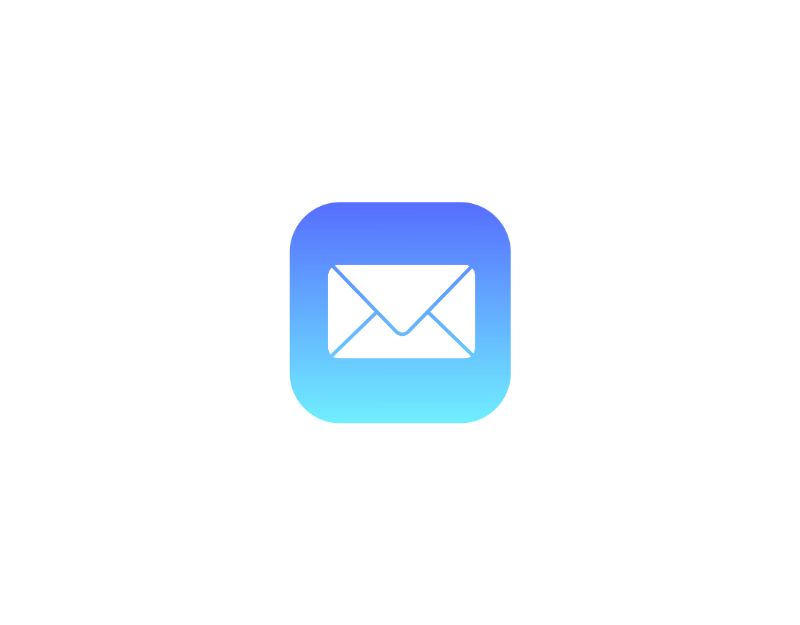
다음으로, 다른 Apple 제품과 원활하게 통합되는 Gmail 대신 간단하고 안전한 대안을 찾는 Apple 사용자에게 훌륭한 옵션인 Apple의 iCloud가 있습니다.
ProtonMail과 유사하게 iCloud는 종단 간 암호화를 사용하여 이메일을 보내고 받습니다. 그러나 보안 표준은 ProtonMail만큼 높지 않습니다. 그래도 대부분의 사용자에게 합리적인 수준의 보안을 제공합니다.
iCloud 이메일은 iOS에서 사용할 수 있으며 저장 공간이 제한된 무료입니다. 5GB의 무료 저장 공간이 제공되며 원하는 경우 추가 저장 공간을 위해 프리미엄 플랜으로 업그레이드할 수 있습니다. iCloud는 Apple 기기 및 iCloud.com과 호환됩니다.
iCloud 이메일 계정을 만드는 방법
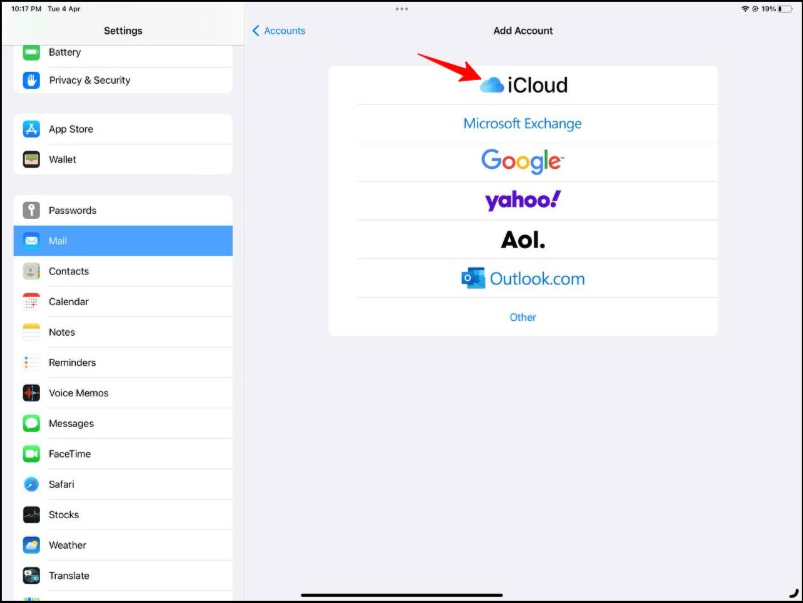
- iPhone을 열고 설정으로 이동합니다.
- "메일"을 누릅니다
- 이제 "계정 추가"를 누르고 사용 가능한 옵션 목록에서 iCloud를 선택하십시오.
조호 이메일

특별히 비즈니스 지향적인 이메일을 찾고 있다면 Zoho Mail이 최선의 선택입니다. 다른 Zoho 비즈니스 통합 및 앱과 쉽게 통합되어 비즈니스 요구 사항을 충족합니다. 또한 무료 이메일 요금제에서 광고 없는 경험을 찾고 있다면 무료 버전의 Zoho Mail은 광고가 없습니다.
Zoho Mail은 Android, iOS 및 웹을 포함한 모든 주요 플랫폼과 호환됩니다. 제한된 기능으로 무료로 사용할 수 있습니다. 최대 5GB의 무료 저장 공간을 제공합니다. 하루에 최대 50개의 메시지를 보내고 받을 수 있습니다.
Zoho 이메일을 만드는 방법
- Zoho Mail을 방문하여 개인 이메일을 선택하십시오.
- 이메일 주소의 사용자 이름을 선택하십시오. Zoho 이메일 주소는 zohomail.com으로 끝납니다.
- 데이터 센터와 위치에 따라 Zoho는 자동으로 이메일 주소를 변경합니다. 예를 들어 인도에서 온 경우 이메일 주소는 [email protected]입니다. Google 및 기타 소셜 네트워크를 통해 무료 이메일 주소에 가입할 수도 있습니다.
- 이제 이메일 주소의 비밀번호를 입력하고 비밀번호를 확인하십시오.
- 휴대폰 번호를 입력하고 인증을 요청하십시오. 받은 OTP를 입력하세요.
- 마지막으로 국가를 선택하고 무료 가입을 클릭하여 무료 Zoho 이메일을 만드세요.
투타노타

Tutanota는 안전하고 고도로 암호화된 이메일 서비스를 찾는 사람들을 위한 또 다른 옵션입니다. Tutanota에서 보내는 모든 이메일은 기기에서 종단 간 자동으로 암호화됩니다. Tutanota는 국가에 모든 데이터를 저장하고 GDPR(일반 데이터 보호 규정법)을 준수하는 독일 회사 소유입니다.
Tutanota 이메일은 캘린더 및 연락처와 같은 다른 기능과 파일 저장 기능도 제공합니다. 또한 사용자 지정 도메인, 이중 인증 및 스팸 필터를 지원합니다.
Tutanota는 Android, iOS 및 웹과 호환됩니다. 단일 개인 이메일 계정에 대해 최대 1GB의 무료 저장 공간을 제공합니다. 하루에 무제한 메시지를 보낼 수 있으며 프리미엄 계정에 가입하여 추가 저장 공간 및 기타 혜택을 받을 수 있습니다.
Tutanota 이메일 가입 방법
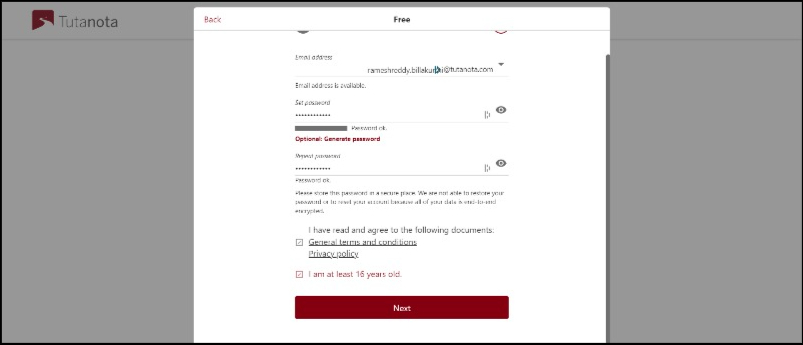
- mail.tutanota.com을 열고 "더보기"를 클릭한 다음 "가입"을 선택합니다. 이제 팝업 창에서 무료 이메일 옵션을 선택하십시오.
- 이제 "다른 무료 계정을 소유하지 않습니다" 및 "이 계정을 비즈니스용으로 사용하지 않겠습니다" 확인란을 클릭하고 확인을 클릭합니다.
- 이제 사용자 이름을 입력하십시오. 다른 이메일 도메인 이름을 선택할 수 있습니다.
- 이제 비밀번호를 입력하고 반복하십시오
- 약관에 동의하고 16세 이상입니다 확인란을 선택한 후 다음을 클릭하여 무료 계정을 만듭니다.
- 계정 신청이 처리되는 데 몇 분 정도 걸립니다. 복구 코드가 포함된 탭이 표시됩니다. 복구 코드를 복사하고 저장합니다. 비밀번호를 잊어버린 경우 복구 코드를 사용할 수 있습니다.
- 이제 비밀번호를 다시 입력하고 새 이메일 계정에 로그인하십시오.
Outlook.com
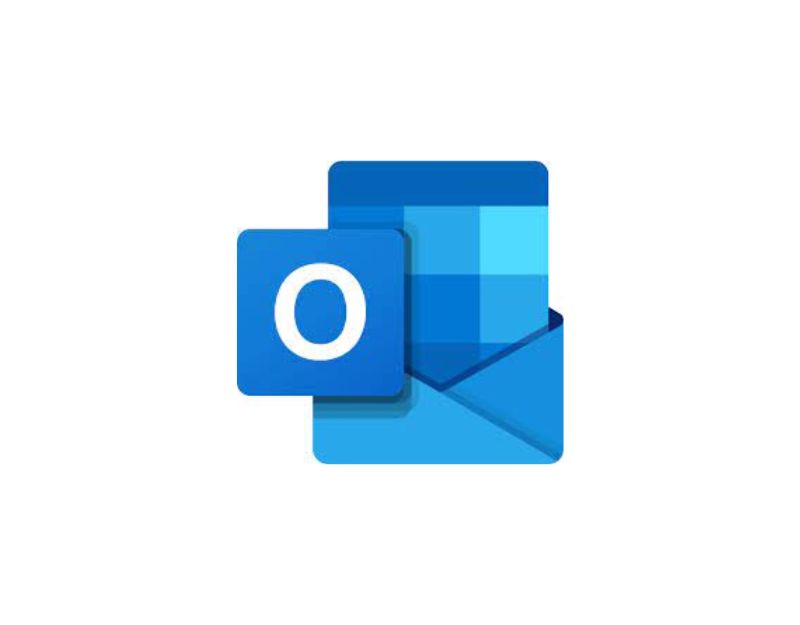
Microsoft Outlook과 Google의 Gmail 사이에서 어떤 이메일 서비스가 더 나은지에 대한 논쟁이 여전히 진행 중입니다. 적어도 이 기사의 독자들에게는 Microsoft가 더 많은 기능과 추가 스토리지를 찾는 사람들과 Microsoft Office 제품군을 사용하는 사람들에게 더 좋습니다. 다른 Microsoft 응용 프로그램을 소유하고 있는 경우 Microsoft Outlook 전자 메일을 소유하면 작업을 쉽게 수행할 수 있습니다.
반면에 저렴한 가격에 보안이 강화된 보다 사용자 친화적인 인터페이스를 찾고 있다면 Gmail이 최선의 선택입니다. 또한 Google 비즈니스 애플리케이션에서 작업하는 경우 최상의 선택입니다.
추가 정보 Microsoft Outlook.com은 개인 및 중소기업에서 무료로 사용할 수 있습니다. 최대 15GB의 무료 저장 공간과 Microsoft One Drive에 추가로 5GB의 무료 저장 공간을 제공합니다. Gmail과 마찬가지로 Outlook의 무료 버전에는 광고가 포함되어 있습니다.
무료 Microsoft Outlook 계정을 만드는 방법
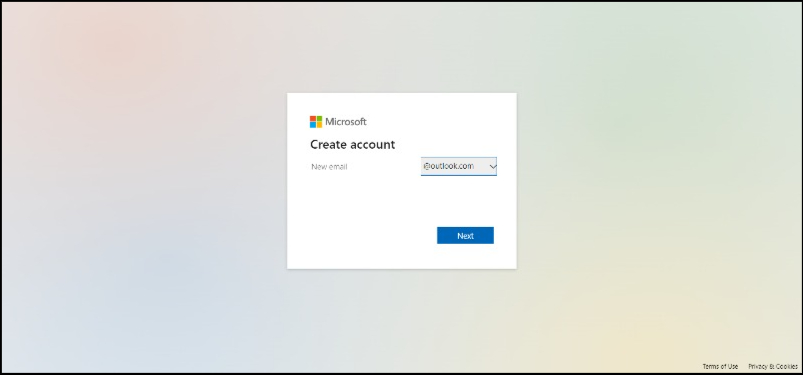

- 웹 브라우저를 열고 Outlook.com으로 이동합니다.
- 무료 계정 만들기를 선택합니다.
- 이메일 계정의 사용자 이름을 입력하세요.
- 이메일 계정의 도메인 이름을 변경하려면 드롭다운 메뉴를 클릭하고 Outlook.com, Outlook.in 및 Hotmail.com 중에서 선택할 수 있습니다.
- 이제 비밀번호를 선택하고 이름과 성을 입력하고 국가와 생년월일을 선택한 후 CAPTCHA를 입력하고 다음을 클릭합니다.
- 성공적으로 생성되면 Outlook 시작 화면이 표시됩니다.
패스트메일
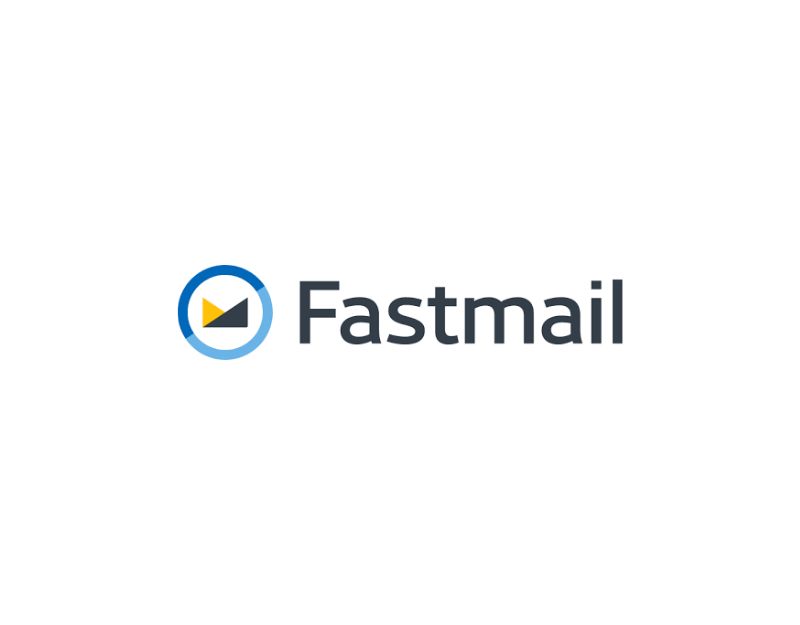
Fastmail은 고급 스팸 필터링 및 유연한 가격 책정 기능을 갖춘 고도로 사용자 정의 가능한 이메일 서비스를 원하는 사람들에게 좋은 선택입니다. Fastmail에는 무료 이메일이 없습니다. fastmail.com 이메일을 사용하려면 최소한 기본 요금제에 가입해야 합니다.
Fastmail에서 제가 가장 좋아하는 부분은 고급 스팸 필터링입니다. 사용자 지정 스팸 필터를 설정하고 특정 스팸 폴더로 이동하도록 메시지를 구성할 수도 있습니다. 고급 검색 필터를 사용하면 특정 태그를 추가하여 이메일 메시지를 검색할 수 있습니다.
또한 이메일 메시지에 대한 사용자 지정 알림을 설정할 수도 있습니다. 특정 발신자를 VIP 목록에 추가하고 이메일 알림을 받을 때 다른 연락처보다 우선 순위를 지정할 수 있습니다.
Fastmail은 종단 간 암호화를 사용하지 않으므로 이메일을 통해 민감한 데이터를 보내는 일부 사람들에게는 문제가 될 수 있습니다.
Fastmail은 웹, Android 및 데스크톱과 호환됩니다. Fastmail의 기본 버전은 25GB의 이메일 저장 공간을 제공합니다. 하루에 최대 1000개의 메시지를 보내고 받을 수 있습니다.
패스트메일에 가입하는 방법
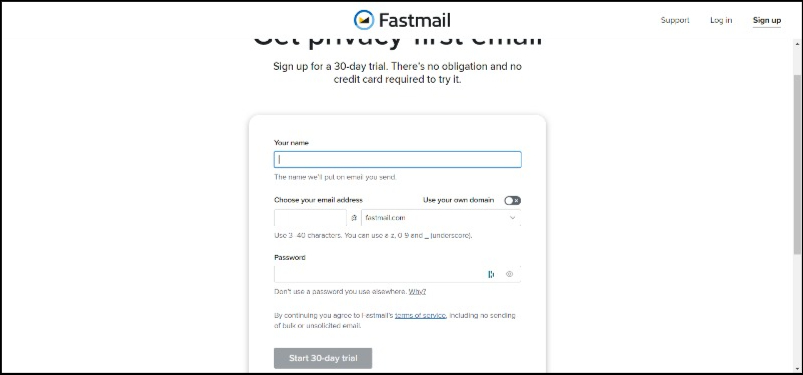
- 선호하는 브라우저를 열고 fastmail.com으로 이동합니다.
- 무료 체험 옵션을 클릭합니다.
- 당신의 이름을 입력
- 이제 이메일 주소를 선택하십시오. 자신의 도메인을 사용할 수도 있습니다.
- 이제 비밀번호를 입력하고 30일 평가판 시작을 클릭합니다. (무료 평가판에는 신용 카드가 필요하지 않습니다.)
- 이제 확인을 위해 다음 페이지에 휴대폰 번호를 입력하십시오.
- 받은 코드를 입력하세요.
메일펜스

Mailfence는 안전하고 종단 간 암호화된 이메일과 G Suite 앱의 대안을 찾는 개인 및 중소기업을 위한 최고의 Gmail 대안입니다.
개인의 경우 Mailfence는 더 좋고 안전한 연결을 위해 OpenPGP 암호화 표준을 기반으로 하는 종단 간 이메일 암호화를 제공합니다. 또한 이메일 클라이언트, 엔터프라이즈 통신, 팀 협업, 작업 관리 기능 등을 포함하여 팀 및 소기업을 위한 협업 기능을 제공합니다.
Mailfence는 500MB의 무료 저장 공간을 제공하는 무료 이메일 계정을 제공합니다. 현재 Mailfence는 웹에서만 사용할 수 있습니다. 무료 계정에서는 하루에 최대 200개의 메시지를 보내고 받을 수 있으며 유료 요금제는 최대 1000개의 메시지를 주고받을 수 있습니다.
Mailfence 이메일 계정을 만드는 방법
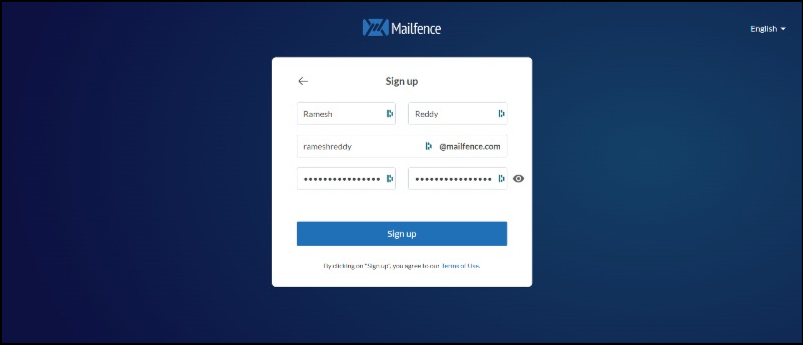
- Mailfence 이메일 등록 페이지를 방문하십시오.
- 입력 텍스트 필드에 성과 이름을 입력하십시오.
- 이메일 주소 사용자 이름을 입력합니다. Mailfence는 단일 이메일 도메인 이름만 제공합니다.
- 비밀번호를 입력하고 비밀번호를 확인합니다.
- 다음 페이지에서 복구 이메일을 입력하고 계속을 클릭합니다.
- 이제 메일 주소로 받은 활성화 코드를 입력하십시오. 메일을 받지 못한 경우 스팸메일함을 확인하신 후 하단의 이메일을 받지 못했습니다 라는 문구를 클릭하신 후 코드 재전송을 눌러주세요.
- 계속 버튼을 클릭합니다. 이제 끝났습니다. 새 Mailfence 이메일을 성공적으로 만들었습니다.
허쉬메일

보다 안전하고 HIPAA(Health Insurance Portability and Accountability Act)와 같은 개인정보 보호법을 준수하는 전문 이메일 계정을 찾고 계신다면.
Hushmail은 의료, 소기업, 법률 및 개인용 특정 이메일을 포함하는 세 가지 이메일 범주를 제공합니다. Hushmail의 기본 개인 계획에 가입하고 Hushmail 사용을 시작할 수 있습니다. Hushmail의 기본 버전을 사용하면 10GB의 무료 저장 공간이 제공됩니다. 하루에 최대 50개의 메시지를 보내고 받을 수 있습니다. Hushmail은 웹 양식 및 디지털 서명과 같은 다른 통합도 제공합니다.
Hushmail 계정을 만드는 방법

- 브라우저를 열고 secure.hushmail.com을 방문하세요.
- 여기에서 계정, 활성화 및 완료 탭이 있는 세 가지 주요 섹션을 볼 수 있습니다.
- 계정 섹션에서 이메일 주소의 사용자 이름을 입력하고 비밀번호를 입력한 다음 비밀번호를 확인합니다.
- 패키지를 선택하고 계속을 클릭합니다.
- 활성 섹션에서 이메일과 휴대폰 번호를 입력하고 계정을 확인합니다.
지엠엑스 메일

Gmail 대신 간단한 이메일을 찾고 있다면 GMX Mail이 더 나은 선택입니다. GMX는 완전히 무료로 사용할 수 있습니다. 고객에게 직접 비용을 청구하는 대신 이메일 광고로 수익을 창출합니다.
GMX Mail의 무료 버전은 최대 65GB의 무료 이메일 저장 공간을 제공합니다. 이것은 무료 버전에서 더 많은 저장 공간이 필요한 사람들에게 유용합니다. 전자 메일 메시지에 최대 50MB의 첨부 파일을 첨부할 수 있습니다. GMX Mail의 인터페이스는 간단하지만 처음 사용하는 사용자에게는 익숙해지는 데 시간이 걸릴 수 있습니다.
무료 GMX 메일을 만드는 방법
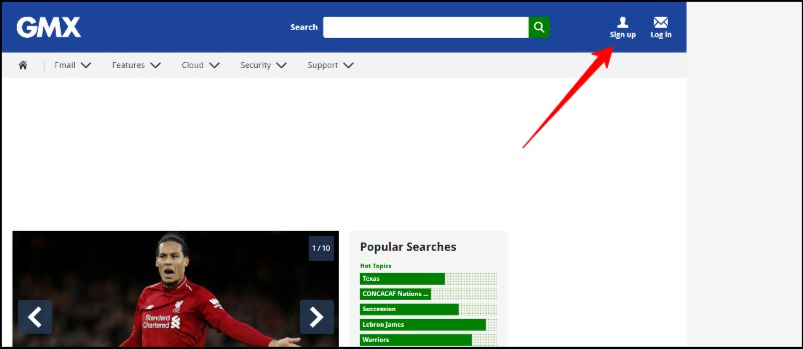
- 웹 브라우저를 열고 GMX.com 웹사이트로 이동합니다.
- 가입을 클릭하고 "계정 생성" 페이지로 이동합니다.
- 이제 이메일 주소를 입력하세요.
- 개인 데이터 섹션에서 이름과 성을 입력하고 국가와 생년월일을 선택하십시오.
- 이제 비밀번호를 입력하고 확인하십시오.
- 비밀번호 복구 옵션에서 모바일과 이메일 중에서 선택할 수 있습니다. 인증 코드를 받게 됩니다. 승인 번호를 입력하십시오. CAPTCHA를 작성하고 지금 이메일 계정 만들기를 클릭하여 새 이메일 계정을 만듭니다.
야후 메일
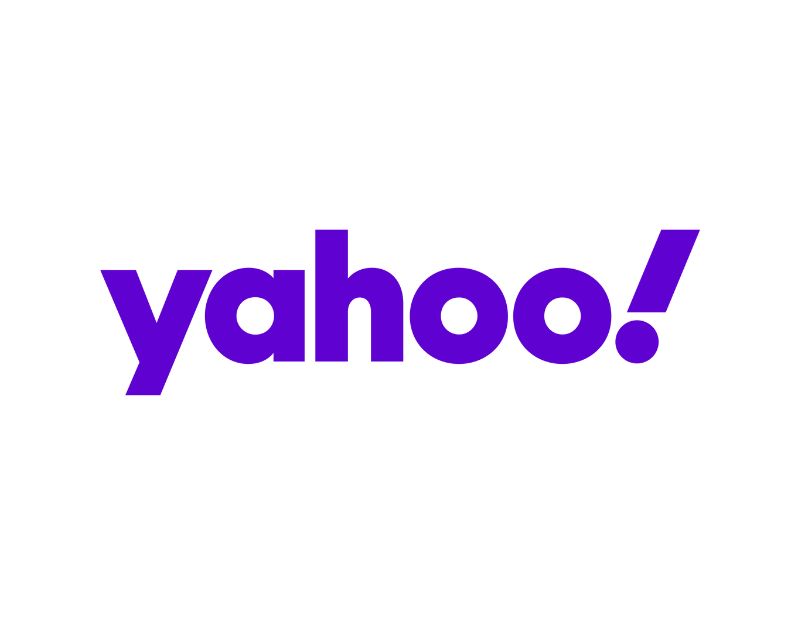
마지막으로 Yahoo Mail이 있습니다. 우선 Yahoo Mail은 무려 1TB의 무료 저장 공간을 제공하므로 평생 사용할 수 있는 이메일 서비스를 찾는 모든 사람에게 최고의 선택이 될 것입니다. 또한 보내려는 이메일에 최대 100MB의 첨부 파일을 첨부할 수 있어 다른 이메일 제공업체에 비해 추가적인 이점이 있습니다.
Yahoo Mail의 다른 기능에는 사용자 지정 환경을 위한 Yahoo 테마 지원, 스팸 보호, 전자 메일을 폴더로 구성, 통합 검색 등을 지원하는 명확하고 사용자 친화적인 인터페이스가 포함됩니다.
Yahoo Mail의 유일한 단점은 6개월 동안 활동이 없으면 이메일 계정이 자동으로 취소된다는 것입니다. 웹, Android 및 iOS를 통해 Yahoo Mail을 사용할 수 있습니다. Yahoo Mail은 월 $3.19의 비용으로 맞춤형 비즈니스 이메일을 생성할 수 있는 기능도 제공합니다.
야후 이메일을 만드는 방법
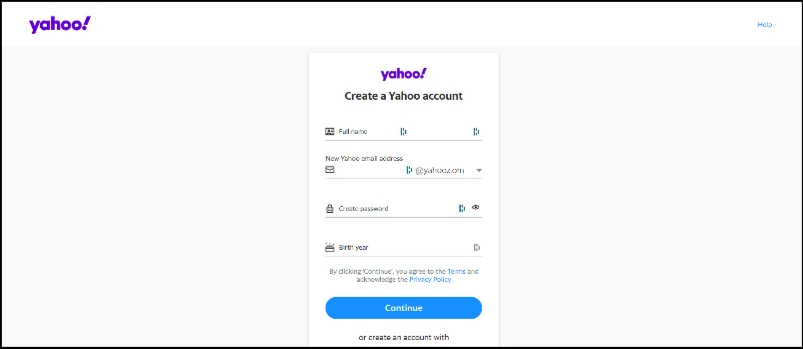
- 브라우저를 열고 Yahoo 이메일 홈페이지를 방문하여 계정을 만드십시오.
- 계정 만들기를 클릭하거나 여기를 클릭하여 바로 이동합니다.
- 로그인한 후 이름, 성, 이메일 주소 사용자 이름을 입력하고 비밀번호와 생년월일을 입력하고 "다음"을 클릭하십시오.
- 복구하려면 휴대폰 번호를 입력하고 받은 코드를 탭하세요. 코드를 입력하고 확인을 클릭합니다.
- 당신 준비 다 됐어요. 오른쪽 상단 모서리에서 이메일 주소를 찾을 수 있는 Yahoo 홈페이지로 리디렉션됩니다. Yahoo Mail에 직접 액세스하려면 Yahoo Mail 웹 사이트를 방문하십시오.
Gmail과 대안
팁: 아래 표에서 전체 데이터를 볼 수 없는 경우 오른쪽으로 스크롤하십시오.
| 앱 이름 | 설명 | 가격 | 저장 | 보안 | 플랫폼 | 통합 | 메시지 제한 | 이메일 계정 수 |
|---|---|---|---|---|---|---|---|---|
| 지메일 | Google에서 제공하는 무료 이메일 서비스 | 무료 / 월 $1.99-$49.99 | 15GB – 2TB | 이중 인증 | 웹, 안드로이드, iOS | 구글 워크스페이스, 구글 드라이브 | 일일 수신자 500명 | 제한 없는 |
| 프로톤메일 | 암호화된 이메일 서비스 | 무료 / 월 $5-$8 | 500MB – 20GB | 종단 간 암호화 | 웹, 안드로이드, iOS | ProtonCalendar, ProtonVPN | 하루 150개의 메시지 | 최대 5개(무료). 최대 50개(유료) |
| 투타노타 | 암호화된 이메일 서비스 | 무료 / 월 €1-€6 | 1GB – 1TB | 종단 간 암호화 | 웹, 안드로이드, iOS | 투타노타 달력 | 제한 없는 | 1(무료), 5-1000(유료) |
| 조호 메일 | 비즈니스 이메일 서비스 | 무료 / 월 $1-$8 | 5GB – 100GB | 이중 인증 | 웹, 안드로이드, iOS | Zoho CRM, Zoho 프로젝트 | 1일 200명(무료), 1일 500명(유료) | 최대 5개(무료), 무제한(유료) |
| 패스트메일 | 비즈니스 이메일 서비스 | 월 $5-$15 | 25GB – 100GB | 이중 인증 | 웹, 안드로이드, iOS | 패스트메일 캘린더, 패스트메일 노트 | 일일 수신자 1,000명 | 최대 5개(기본), 무제한(표준 및 전문가) |
| 메일펜스 | 암호화된 이메일 서비스 | 무료 / 월 €2.50-€8 | 500MB – 20GB | 종단 간 암호화 | 편물 | 메일펜스 캘린더, 메일펜스 드라이브 | 1일 200개 메시지(무료), 1일 1,000개 메시지(유료) | 최대 1,000개(유료) |
| 허쉬메일 | 암호화된 이메일 서비스 | 월 $5-$49 | 10GB – 1TB | 종단 간 암호화 | 웹, 안드로이드, iOS | 의료용 Hushmail, 법률용 Hushmail | 하루 수신자 50명 | 최대 10개(유료) |
| 지엠엑스 메일 | 무료 메일 서비스 | 무료 / 월 $2.99 | 65GB – 무제한 | SSL 암호화 | 웹, 안드로이드, iOS | GMX 클라우드, GMX 오거나이저 | 이메일당 수신자 50명(무료), 이메일당 수신자 100명(유료) | 10까지 |
| 야후 메일 | 무료 메일 서비스 | 무료 / 월 $3.49 | 1TB – 무제한 | SSL 암호화 | 웹, 안드로이드, iOS | 야후 파이낸스, 야후 뉴스 | 이메일당 수신자 100명 | 10까지 |
| Outlook.com | 무료 메일 서비스 | 무료 / 월 $6.99 | 15GB – 1TB | 이중 인증 | 웹, 안드로이드, iOS | 마이크로소프트 원드라이브, 마이크로소프트 팀즈 | 일일 수신자 500명 | 최대 5개(무료), 최대 15개(유료) |
| iCloud 메일 | Apple의 무료 이메일 서비스 | 무료 / 월 $0.99-$9.99 | 5GB – 2TB | 이중 인증 | 웹, iOS | 애플 아이클라우드 드라이브, 애플 노트 | 하루 수신자 200명 | 최대 3개 |
참고: 가격은 위치에 따라 다를 수 있습니다.
완벽한 Gmail 대안 찾기
거의 모든 사람이 이 광대한 디지털 세상에서 살아남기 위해 이메일 주소가 필요합니다. 시장에는 이메일 서비스를 제공하는 많은 이메일 제공업체가 있지만 Google이 제공하는 거의 모든 서비스에 Gmail에 대한 액세스를 용이하게 하고 사용하기 때문에 대부분의 사람들에게 Gmail은 선택 사항일 뿐입니다. 이 가이드의 도움으로 Gmail에 대한 최상의 대안을 찾으셨기를 바랍니다. Gmail에서 다른 이메일 서비스로 전환하려는 경우 원활한 전환을 위해 문서 시작 부분에서 설명한 필수 단계를 따르는 것을 잊지 마십시오.
최고의 Gmail 대안 선택에 대한 FAQ
다른 이메일 서비스로 전환하면 내 Gmail 주소를 잃게 됩니까?
아니요, 다른 이메일 서비스로 전환해도 Gmail 주소는 손실되지 않습니다. 모든 데이터는 수동으로 데이터를 삭제할 때까지 Gmail에 안전하게 저장됩니다.
이러한 Gmail 대안은 무료로 사용할 수 있습니까?
일부 Gmail 대안은 무료로 사용할 수 있는 반면, 다른 대안은 특정 기능이나 더 높은 수준의 서비스에 액세스하려면 구독 또는 결제가 필요할 수 있습니다. 다음은 무료 Gmail 대안의 몇 가지 예입니다.
- 프로톤메일
- 조호 메일
- 투토노타
- Outlook.com
- 야후 메일
ProtonMail이 Gmail보다 나은가요?
ProtonMail은 더 강력한 개인 정보 보호 및 보안 기능을 제공하기 때문에 일부 사람들은 Gmail보다 더 나은 것으로 간주합니다. ProtonMail은 종단 간 암호화로 설계되었습니다. 즉, 의도한 수신자만 읽을 수 있는 방식으로 이메일이 암호화됩니다. 이렇게 하면 해커, 정부 기관, 심지어 이메일 서비스 제공업체 자체를 포함한 제3자가 귀하의 이메일을 가로채거나 보지 못하도록 보호할 수 있습니다.
Gmail보다 안전한 것은 무엇입니까?
여러 이메일 서비스는 Gmail보다 강력한 개인 정보 보호 및 보안 기능을 제공하도록 설계되었습니다. 여기 몇 가지 예가 있어요.
- ProtonMail - 종단 간 암호화를 제공합니다. 또한 오픈 소스 기술을 사용하고 강력한 개인 정보 보호법이 있는 스위스에 사용자 데이터를 저장합니다.
- Tutanota - 종단 간 암호화를 제공하고 엄격한 개인 정보 보호법이 있는 독일에서 사용자 데이터를 저장합니다. Tutanota는 또한 오픈 소스 기술을 사용하며 사용자 데이터를 추적하거나 판매하지 않습니다.
- StartMail - 종단 간 암호화를 제공하고 엄격한 개인 정보 보호법이 적용되는 네덜란드 기반 서버를 사용합니다.
- 메일펜스(Mailfence) - 종단 간 암호화, 디지털 서명 및 2단계 인증을 제공합니다. 또한 오픈 소스 기술을 사용하고 개인 정보 보호법이 강력한 벨기에에 사용자 데이터를 저장합니다.
어떤 이메일 서비스도 완벽하게 안전하지 않으며 필요한 보안 수준은 특정 개인 정보 보호 및 보안 요구 사항에 따라 달라집니다. 고려 중인 모든 이메일 서비스에 대한 개인 정보 보호 정책 및 서비스 약관을 읽고 개인 정보 보호 및 보안 요구 사항에 맞는 서비스를 선택하십시오.
Gmail에서 이메일 전달을 어떻게 설정합니까?
Gmail에서 이메일 전달을 설정하려면 "설정" 메뉴로 이동하여 "전달 및 POP/IMAP" 탭을 클릭하고 지침에 따라 전달 주소를 추가하고 이메일을 전달할 위치를 선택하십시오.
추가 자료:
- 시도해야 할 최고의 Gmail 부가 기능
- Gmail이 꽉 찼습니다. 어떻게 해야 합니까?
- Gmail 계정을 삭제하는 방법